Azure Stack Hub オペレーター アクセス ワークステーション
オペレーター アクセス ワークステーション (OAW) は、Azure Stack Hub のハードウェア ライフサイクル ホスト (HLH) 上に、または Microsoft Hyper-V を実行するその他のマシン上に仮想マシン (VM) をデプロイするために使用されます。 オペレーターまたはユーザーのシナリオで使用するには、Azure Stack Hub エンドポイントへのネットワーク接続が必要です。
OAW VM は、オプションの仮想マシンであり、それが機能することを Azure Stack Hub によって必要とされていません。 その目的は、オペレーターまたはユーザーが Azure Stack Hub とやりとりするときに、彼らに最新のツールを提供することにあります。
OAW のシナリオ
次の表に OAW の一般的なシナリオを示します。 リモート デスクトップを使用して OAW に接続します。
| シナリオ | 説明 |
|---|---|
| 管理ポータルにアクセスする | 管理操作を実行します。 |
| PEP にアクセスする | ログの収集とアップロード: - Azure Stack Hub からのファイル転送用 HLH 上に -します。 \- Azure Storage Explorer を使用して、保存されたログを SMB 共有にアップロードします。 |
| Azure Stack Hub の登録 | 再登録するには、管理ポータルから、以前の登録名とリソース グループを取得します。 |
| Marketplace シンジケーション | HLH 上に SMB 共有を作成して、ダウンロードしたイメージまたは拡張機能を格納します。 |
| 仮想マシンの作成 | Azure CLI を使用して仮想マシンを作成します。 |
| AKS の管理 | スケーリングやアップグレードなど、AKS クラスターの管理を行います。 |
プリインストールされているソフトウェア
次の表に、OAW VM にプレインストールされているソフトウェアを示します。
| ソフトウェア名 | 場所 |
|---|---|
| ビジネス向け Microsoft Edge | [SystemDrive]\Program Files (x86)\Microsoft\Edge\Application |
| Az モジュール | [SystemDrive]\ProgramFiles\WindowsPowerShell\Modules |
| PowerShell 7 | [SystemDrive]\Program Files\PowerShell\7 |
| Azure コマンド ライン インターフェイス (CLI) | [SystemDrive]\Program Files (x86)\Microsoft SDKs\Azure\CLI2 |
| Microsoft Azure ストレージ エクスプローラー | [SystemDrive]\Program Files (x86)\Microsoft Azure Storage Explorer |
| AzCopy | [SystemDrive]\VMSoftware\azcopy_windows_amd64_* |
| AzureStack-Tools | [SystemDrive]\VMSoftware\AzureStack-Tools |
ファイルのダウンロード
OAW VM を作成するためのファイルを入手するには、ここからダウンロードしてください。 ダウンロードする前に、Microsoft プライバシー ステートメントと法律条項を必ず確認してください。
このソリューションのステートレスな性質により、OAW VM 向けの更新プログラムはありません。 マイルストーンごとに、VM イメージ ファイルの新しいバージョンがリリースされます。 新しい OAW VM を作成するには、最新バージョンを使用します。 このイメージ ファイルは、最新の Windows Server 2019 バージョンに基づいています。 インストール後、Windows Update を使用して、緊急更新プログラムを含む、更新プログラムを適用できます。
ダウンロードした OAW.zip ファイルのハッシュを検証して、OAW VM の作成に使用する前にそれが変更されていないことを確認します。 次の PowerShell スクリプトを実行します。 戻り値が True の場合、ダウンロードした OAW.zip を使用できます。
Note
ダウンロードを抽出したら、スクリプト ファイルのブロックを解除します。
param(
[Parameter(Mandatory=$True)]
[ValidateNotNullOrEmpty()]
[ValidateScript({Test-Path $_ -PathType Leaf})]
[string]
$DownloadedOAWZipFilePath
)
$expectedHash = '4B5CE0EA6FA12C4A95EBDE4223BEED5B9D98D7D9FC7DA1D5C72D3620725E5119'
$actualHash = (Get-FileHash -Path $DownloadedOAWZipFilePath).Hash
Write-Host "Expected hash: $expectedHash"
if ($expectedHash -eq $actualHash)
{
Write-Host 'SUCCESS: OAW.zip file hash matches.'
}
else
{
Write-Error "ERROR: OAW.zip file hash does not match! It isn't safe to use it, please download it again. Actual hash: $actualHash"
}
このスクリプトをお使いの環境にコピーするもう 1 つの方法は、 AzureStack-Tools で提供されている Test-FileHash コマンドレットを使用して、OAW.zip ファイルのハッシュを検証することです。
GitHub から Test-FileHash.psm1 ファイルをダウンロードして、次を実行します。
Import-Module .\Test-FileHash.psm1 -Force -VerboseTest-FileHash モジュールをインポートした後、OAW.zip ファイルのハッシュを確認します。
Test-FileHash -ExpectedHash "4B5CE0EA6FA12C4A95EBDE4223BEED5B9D98D7D9FC7DA1D5C72D3620725E5119" -FilePath "<path to the OAW.zip file>"
HLH のバージョンを確認する
Note
この手順は、デプロイされた HLH 上に、Microsoft イメージまたは OEM イメージのいずれを使用して OAW をデプロイするかを決定する上で重要です。 この PowerShell コマンドレットは、OEM イメージを使用してデプロイされた HLH には存在しません。 一般的な Microsoft Hyper-V 上に OAW をデプロイする場合は、この手順を省略できます。
自分の資格情報を使用して HLH にサインインします。
PowerShell ISE を開き、次のスクリプトを実行します。
C:\Version\Get-Version.ps1次に例を示します。
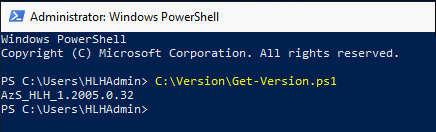
スクリプトを使用して OAW VM を作成する
次のスクリプトでは、オペレーター アクセス ワークステーション (OAW) として仮想マシンを準備します。これは、Microsoft Azure Stack Hub にアクセスするために使用されます。
自分の資格情報を使用して HLH にサインインします。
OAW.zip をダウンロードし、ファイルを抽出します。
管理者特権の PowerShell セッションを開きます。
OAW.zip ファイルの抽出されたコンテンツに移動します。
New-OAW.ps1 スクリプトを実行します。
例: Microsoft イメージを使用して HLH 上にデプロイする
$oawRootPath = "D:\oawtest"
$securePassword = Read-Host -Prompt "Enter password for Azure Stack OAW's local administrator" -AsSecureString
if (Get-ChildItem -Path $oawRootPath -Recurse | Get-Item -Stream Zone* -ErrorAction SilentlyContinue | Select-Object FileName)
{ Write-Host "Execution failed, unblock the script files first" }
else { .\New-OAW.ps1 -LocalAdministratorPassword $securePassword }
例: OEM イメージを使用して HLH 上にデプロイする
$oawRootPath = "D:\oawtest"
$securePassword = Read-Host -Prompt "Enter password for Azure Stack OAW's local administrator" -AsSecureString
if (Get-ChildItem -Path $oawRootPath -Recurse | Get-Item -Stream Zone* -ErrorAction SilentlyContinue | Select-Object FileName)
{ Write-Host "Execution failed, unblock the script files first" }
else { .\New-OAW.ps1 -LocalAdministratorPassword $securePassword -AzureStackCertificatePath 'F:\certroot.cer' -DeploymentDataFilePath 'F:\DeploymentData.json' -AzSStampInfoFilePath 'F:\AzureStackStampInformation.json' }
AzureStackStampInformation.json ファイルに OAW VM の名前付けプレフィックスが含まれている場合、その値は VirtualMachineName パラメーターで使用されます。 その他の場合、既定の名前は AzSOAW またはユーザーが指定した任意の名前です。
AzureStackStampInformation.json が HLH 上に存在しない場合は、AzureStackStampInformation.jsonを使用してそれを再作成できます。
Note
パラメーター AzureStackCertificatePath を使用する必要があるのは、エンタープライズ証明機関から発行された証明書を使用して Azure Stack Hub がデプロイされている場合のみです。
DeploymentData.json を使用できない場合は、ハードウェア パートナーに連絡して取得するか、Microsoft Hyper-V でのデプロイ例で続行してください。
例: Microsoft Hyper-V 上にデプロイする
Microsoft Hyper-V を実行しているマシンには、4 つのコアと 2 GB の使用可能なメモリが必要です。 PowerShell コマンドレットは、ゲスト ネットワーク インターフェイスに IP 構成を適用せずに、OAW VM を作成します。 この例を使用して HLH で OAW をプロビジョニングする場合は、 デプロイ VM (DVM) によって最初に使用される IP アドレスを構成する必要があります。これは通常、BMC ネットワークの最後から2番目の IP アドレスです。
| 例 | IP |
|---|---|
| BMC ネットワーク | 10.26.5.192/26 |
| 最初のホスト IP | 10.26.5.193 |
| 最後のホスト IP | 10.26.5.254 |
| DVM/OAW IP | 10.26.5.253 |
| [サブネット マスク] | 255.255.255.192 |
| 既定のゲートウェイ | 10.26.5.193 |
$oawRootPath = "D:\oawtest"
$securePassword = Read-Host -Prompt "Enter password for Azure Stack OAW's local administrator" -AsSecureString
if (Get-ChildItem -Path $oawRootPath -Recurse | Get-Item -Stream Zone* -ErrorAction SilentlyContinue | Select-Object FileName)
{ Write-Host "Execution failed, unblock the script files first" }
else { .\New-OAW.ps1 -LocalAdministratorPassword $securePassword -AzureStackCertificatePath 'F:\certroot.cer' `-SkipNetworkConfiguration -VirtualSwitchName Example }
Note
パラメーター AzureStackCertificatePath を使用する必要があるのは、エンタープライズ証明機関から発行された証明書を使用して Azure Stack Hub がデプロイされている場合のみです。 OAW 仮想マシンは、ネットワーク構成なしでデプロイされます。 静的 IP アドレスを構成することも、DHCP を介して IP アドレスを取得することもできます。
ユーザー アカウント ポリシー
OAW VM には、次のユーザー アカウント ポリシーが適用されます。
- ビルトイン Administrator のユーザー名: AdminUser
- MinimumPasswordLength = 14
- PasswordComplexity が有効
- MinimumPasswordAge = 1 (日)
- MaximumPasswordAge = 42 (日)
- NewGuestName = GUser (既定で無効)
New-OAW コマンドレットのパラメーター
OAW に対しては、2 つのパラメーター セットを使用できます。 省略可能なパラメーターは、角かっこ内に表示されます。
New-OAW
-LocalAdministratorPassword <Security.SecureString> `
[-AzureStackCertificatePath <String>] `
[-AzSStampInfoFilePath <String>] `
[-CertificatePassword <Security.SecureString>] `
[-ERCSVMIP <String[]>] `
[-DNS <String[]>] `
[-DeploymentDataFilePath <String>] `
[-SkipNetworkConfiguration] `
[-ImageFilePath <String>] `
[-VirtualMachineName <String>] `
[-VirtualMachineMemory <int64>] `
[-VirtualProcessorCount <int>] `
[-VirtualMachineDiffDiskPath <String>] `
[-PhysicalAdapterMACAddress <String>] `
[-VirtualSwitchName <String>] `
[-ReCreate] `
[-AsJob] `
[-Passthru] `
[-WhatIf] `
[-Confirm] `
[<CommonParameters>]
New-OAW
-LocalAdministratorPassword <Security.SecureString> `
-IPAddress <String> `
-SubnetMask <String> `
-DefaultGateway <String> `
-DNS <String[]> `
-TimeServer<String> `
[-AzureStackCertificatePath <String>] `
[-AzSStampInfoFilePath <String>] `
[-CertificatePassword <Security.SecureString>] `
[-ERCSVMIP <String[]>] `
[-ImageFilePath <String>] `
[-VirtualMachineName <String>] `
[-VirtualMachineMemory <int64>] `
[-VirtualProcessorCount <int>] `
[-VirtualMachineDiffDiskPath <String>] `
[-PhysicalAdapterMACAddress <String>] `
[-VirtualSwitchName <String>] `
[-ReCreate] `
[-AsJob] `
[-Passthru] `
[-WhatIf] `
[-Confirm] `
[<CommonParameters>]
次の表に、各パラメーターの定義を示します。
| パラメーター | 必須/省略可能 | 説明 |
|---|---|---|
| LocalAdministratorPassword | 必須 | 仮想マシンのローカル管理者アカウント AdminUser のパスワード。 |
| IPAddress | 必須 | 仮想マシンで TCP/IP を構成するための静的 IPv4 アドレス。 |
| SubnetMask | 必須 | 仮想マシンで TCP/IP を構成するための IPv4 サブネット マスク。 |
| DefaultGateway | 必須 | 仮想マシンで TCP/IP を構成するための既定のゲートウェイの IPv4 アドレス。 |
| DNS | 必須 | 仮想マシンで TCP/IP を構成するための DNS サーバー。 |
| TimeServer | 必須 | Azure Stack Hub の同期元であるタイム サーバーの IP アドレス。これは、OAW の同期元タイム ソースでもあります。 AzureStackStampInformation.json を確認するか、ハブの同期元であるタイム サーバーの IP を管理者から入手してください。 緊急時に、ハブの同期元であるタイム サーバーの IP を取得できなかった場合は、このパラメーターに対して、既定のタイム サーバーである "time.windows.com,0x8" を入力できます。 OAW で作業してハブと対話しているときに発生する可能性のあるクロックス キューの問題を回避するために、OAW とハブの時刻が同期していることを確認するよう強くお勧めします。 |
| ImageFilePath | オプション | Microsoft が提供する OAW.vhdx のパス。 既定値は、このスクリプトと同じ親フォルダーにある OAW.vhdx です。 |
| VirtualMachineName | 省略可能 | 仮想マシンに割り当てる名前。 名前付けプレフィックスが DeploymentData.json ファイルで見つかった場合は、既定の名前として使用されます。 その他の場合、既定の名前として AzSOAW が使用されます。 別の名前を指定し、既定値を上書きできます。 |
| VirtualMachineMemory | 省略可能 | 仮想マシンに割り当てるメモリ。 既定値は 2 GB です。 |
| VirtualProcessorCount | 省略可能 | 仮想マシンに割り当てる仮想プロセッサの数。 既定値は 4 です。 |
| VirtualMachineDiffDiskPath | 省略可能 | 管理 VM がアクティブだった間に一時差分ディスク ファイルを保存するパス。 既定値は、このスクリプトの同じ親フォルダーにある DiffDisks サブディレクトリです。 |
| AzureStackCertificatePath | 省略可能 | Azure Stack Hub にアクセスするために仮想マシンにインポートする証明書のパス。 |
| AzSStampInfoFilePath | オプション | スクリプトで ERCS VM の IP を取得できる AzureStackStampInformation.json ファイルのパス。 |
| CertificatePassword | 省略可能 | Azure Stack Hub へのアクセスのために仮想マシンにインポートする証明書のパスワード。 |
| ERCSVMIP | 省略可能 | 仮想マシンの信頼されたホストの一覧に追加する Azure Stack Hub ERCS VM の IP。 -SkipNetworkConfiguration が設定されている場合は、有効になりません。 |
| SkipNetworkConfiguration | 省略可能 | ユーザーが後で構成できるように、仮想マシンのネットワーク構成をスキップします。 |
| DeploymentDataFilePath | 省略可能 | DeploymentData.json のパス。 -SkipNetworkConfiguration が設定されている場合は、有効になりません。 |
| PhysicalAdapterMACAddress | 省略可能 | 仮想マシンの接続に使用される、ホストのネットワーク アダプターの MAC アドレス。 - 物理ネットワーク アダプターが 1 つしかない場合、このパラメーターは不要で、その唯一のネットワーク アダプターが使用されます。 - 物理ネットワーク アダプターが複数ある場合は、使用するものを指定するために、このパラメーターが必須となります。 |
| VirtualSwitchName | 省略可能 | 仮想マシンの Hyper-V で構成する必要がある仮想スイッチの名前。 - 指定された名前の VMSwitch がある場合は、その VMSwitch が選択されます。 - 指定された名前の VMSwitch がない場合は、指定された名前で VMSwitch が作成されます。 |
| Re-Create | オプション | 同じ名前の仮想マシンが既に存在する場合は、その仮想マシンを削除して再作成します。 |
OAW VM のバージョンを確認する
自分の資格情報を使用して OAW VM にサインインします。
PowerShell ISE を開き、次のスクリプトを実行します。
C:\Version\Get-Version.ps1次に例を示します。
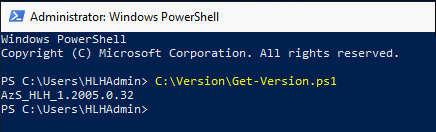
HLH と OAW の間でファイルを転送する
HLH と OAW の間でファイルを転送する必要がある場合は、New-SmbShare コマンドレットを使用して SMB 共有を作成します。 New-SmbShare により、ファイル システム フォルダーがサーバー メッセージ ブロック (SMB) 共有として、リモート クライアントに公開されます。 次に例を示します。
このコマンドレットによって作成された共有を削除するには、Remove-SmbShare コマンドレットを使用します。
OAW VM を削除する
次のスクリプトでは、管理と診断のために Azure Stack Hub へのアクセスに使用される OAW VM を削除します。 また、このスクリプトでは、その VM に関連付けられているディスク ファイルとガーディアンも削除します。
自分の資格情報を使用して HLH にサインインします。
管理者特権の PowerShell セッションを開きます。
インストールされている OAW.zip ファイルの抽出されたコンテンツに移動します。
Remove-OAW.ps1 スクリプトを実行して VM を削除します。
.\Remove-OAW.ps1 -VirtualMachineName \<name\><name> は、削除する仮想マシンの名前です。 既定では、この名前は AzSOAW です。
次に例を示します。
.\Remove-OAW.ps1 -VirtualMachineName AzSOAW